GAIA TOWN 追加機能のお知らせ
- ガイアリンク
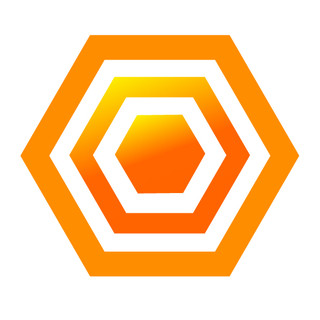
- 2024年4月19日
- 読了時間: 3分
新しいユーザー チュートリアルは名前メニューから起動できます。
ユーザーは、初回ログイン後にオリエンテーション チュートリアルを再度見ることができるようになりました。自分の名前をクリックし、「ユーザー チュートリアル」を選択して起動します。

人工知能 (AI) 駆動のチャットボット
ユーザーが Viebelaの使用方法を理解できるように、新しいノンプレイヤー キャラクター (NPC) チャットボットを導入しました。 チャットボットは Virbela のナレッジ ベースを使用して、ユーザーの質問に自動的に回答します。※この機能はベータ版となります。

この機能は実験的なものです。生成 AI は世界的には新しいものであり、必ずしも正確な結果が得られるとは限りません。上記画像は携帯のカメラ翻訳をスクリーンショットしたものです。
当社の AI ボットは Chat GPTのような機能はございません。
チャットボットは、Microsoft Azure OpenAI モデルでサポートされている言語で動作します。
規約に同意する
ユーザーは、初めて AI ボットと対話するときに規約に同意する必要があります。

OwlBot のセットアップ
ユーザーは、フクロウのアイコンをクリックしてチャットボットを設定できます。

配置すると、すべてのユーザーが見られるフクロウが表示されます。それは削除されるまでワールド内に残ります。フクロウとの会話はすべてプライベートなものです。
OwlBot との対話
フクロウと対話するには、まずフクロウをクリックします。次にフクロウが自己紹介をします。

どのユーザーもチャット メニューに入力してフクロウに質問できます。

するとフクロウが答えてくれます。

AI ボットは完璧ではないため、常に正しい情報を提供するとは限りません。私たちは精度を向上させるためにモデルの再トレーニングに継続的に取り組んでいます。
ユーザーがその場から離れると、システムはチャット データを自動的に削除します。ユーザーはチャットを右クリックしてクリップボードにコピーし、チャット データを保存できます。
ユーザーが着席している場合、Owlbot を作成または削除することはできません。
ユーザーとチャットボット間のチャットはローカルです。つまり、他のユーザーは対話を表示できません。
ボットは、OwlBot を管理する権限を持つユーザーによって削除されるまで、所定の位置に残ります。
ボットを閉じる
特権ユーザーはボットに近づき、左下の AI アイコンをクリックすることでボットを閉じることができます。

ユーザーにその選択肢がない場合は、ボットに近づいてみてください。
ボットの名前を変更する
ボットはデフォルトでは「OwlBot」と呼ばれます。ただし、ユーザーはフクロウの上のネームプレートを右クリックすることでボットの名前を変更できます。

その後、ユーザーは任意の名前を入力できます。

「適用」をクリックすると、変更が適用されます。

ヘルパーAI
OwlBot に加えて、ユーザーはチャット メニューでヘルパー ボットと直接対話できます。

このツールは OwlBot と同じように動作します。ユーザーが対話できるように新しいチャット タブが開きます。Owl Bot と同様、このチャットはローカル ユーザーに対してプライベートです。
OwlBot とは異なり、Helper AI チャットは、ユーザーがチャットを終了するまでシーンをまたいで持続します。
※この機能はベータ版となります。




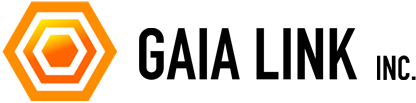
コメント